Тема пользовательского интерфейса в ММО всегда была предметом долгих споров. Кому-то нравятся большие и мощные интерфейсные решения, чуть ли не имеющие свой собственный движок, нагруженные многослойные фреймы с анимацией каждого окна и кнопок… кто-то предпочтёт что-то небольшое и минималистичное, с максимальной видимостью окружающего мира и как можно большей информативностью окон. Компромиссных решений, как правило, не существует. Наиболее близким в плане мощности, информативности и минимализма можно назвать стандартный интерфейс от Blizzard, с которым World of Warcraft успел сжиться за долгие годы, но разве может он предложить схожую другим интерфейсам гибкость? Еще как.
Обзор MoveAnything
MoveAnything – это пользовательская модификация для World of Warcraft, добавляющая в пользовательский интерфейс мощный инструментарий полной кастомизации вашего интерфейса. Аддон позволяет передвигать, изменять размер, настраивать прозрачность КАЖДОГО элемента базового интерфейса World of Warcraft, становясь ультимативным инструментом кастомизации вашего игрового интерфейса. Дополнительные модификации доступны с помощью MA’s Frame Editors (включены в MoveAnything начиная с версии 11.b2), такие как: наложение фреймов, группировка окон и многие другие.
Настройка и эксплуатация
Начать пользоваться MoveAnything очень просто. После установки просто зайдите в игру и введите в чат команду /move. Так же в меню по клавише Esc предусмотрена специальная кнопка для разблокировки окон и вызова аналогичного команде /move меню. В окнах этого меню содержатся данные о всех фреймах интерфейса Blizzard.
Из главного окна MoveAnything доступны кнопки-команды, которые и позволяют кастомизировать фреймы Blizzard в широких пределах, будь то простое передвижение портрета персонажа или работа со скаллированием, наложение и прозрачностью фрейма ресурсов босса.
- Move – включение передвижения фрейма
- Hide – включение скрытия фрейма
- Reset – откат всех изменений, сделанных MoveAnything и возвращение фрейма к оригинальному состоянию.
- MF (Modified Frames) – показывать только модифицированные аддоном фреймы
- CE (Collapse/Expand) – скрыть/развернуть все категории фреймов
- FS (Frame Stack) – включение тултипов фреймов Blizzard
- M (Movers) – включение всех муверов для передвижения фреймов. Shift+Click для очистки списка муверов.
- FE (Frame Editors) – включение видимости всех открытых окон кастомизации фреймов. Shift+Click для очистки списка отображения окон кастомизации.
- S (Sync) – синхронизация всех фреймов, модифицированных MoveAnything
- O (Options) – открытие меню опций аддона
- X (Close) – закрытие всех открытых окон MoveAnything, Ctrl+Alt+Shift для перезагрузки GUI
Помимо работы с окнами MoveAnything так же предлагает прямое взаимодействие пользователя с фреймами Blizzard посредством «муверов», о которых заходила речь выше. Такое взаимодействие осуществляется посредством курсора мыши для передвижения/расположение и набора горячих клавиш для некоторых возможностей аддона.
- ЛКМ+ПЕРЕДВИЖЕНИЕ – передвижение фрейма/изменение размера фрейма
- ПКМ+КЛИК – заблокировать фрейм на текущей позиции экрана
- Shift+ПКМ – включение/отключение видимости мувера с возможностью дальнейшей модификации фрейма
- КОЛЕСО МЫШИ – изменение параметров прозрачности
- Ctrl+КЛИК – открытие окна кастомизации фрейма
Помимо непосредственно кнопок GUI и команд, MoveAnything позволяет назначать действия горячим клавишам на выбор пользователя и строить работу с фреймами, как ему удобно. Все команды можно привязать к любой клавише клавиатуры/мыши + любые модификаторы нажатия.
- Toggle MA Window – открытие главное окна MoveAnything
- Move Frame – Safe – передвижение первого найденного оригинального фрейма из списка фреймов MoveAnything
- Edit Frame – Safe – включение настройки выбранного фрейма
- Hide Frame – Safe – скрытие фрейма
- Reset Frame – Safe – откат изменений фрейма
- Move Frame – Exact – передвижение фрейма под курсором
- Edit Frame – Exact – отображение окна изменения фрейма под курсором
- Hide Frame – Exact – скрытие фрейма под курсором
- Reset Frame – Exact – откат изменений фрейма под курсором
- Update Frames – обновление всех фреймов, изменённых MoveAnything
И, наконец, инструментарий MoveAnything позволяет работать с фреймами и самим аддоном посредством слэш-команд чата.
- /move – отображение окна MoveAnything
- /move FrameName – включение передвижение фрейма с именем “FrameName”
- /hide FrameName – скрытие фрейма с именем “FrameName”
- /mafe FrameName – открытие окна модификации фрейма “FrameName”.
Установка
- Скачать MoveAnything по ссылке ниже
- Распаковать содержимое архива в папку Addons по адресу World of Warcraft\interface\addons
- Активировать MoveAnything в окне модификаций Blizzard на экране выбора персонажа

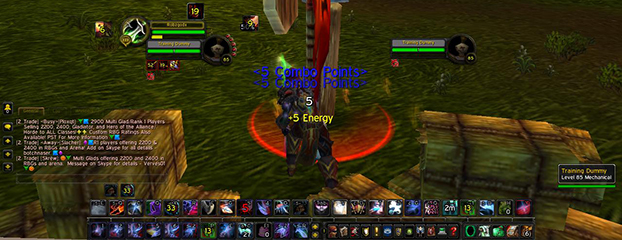

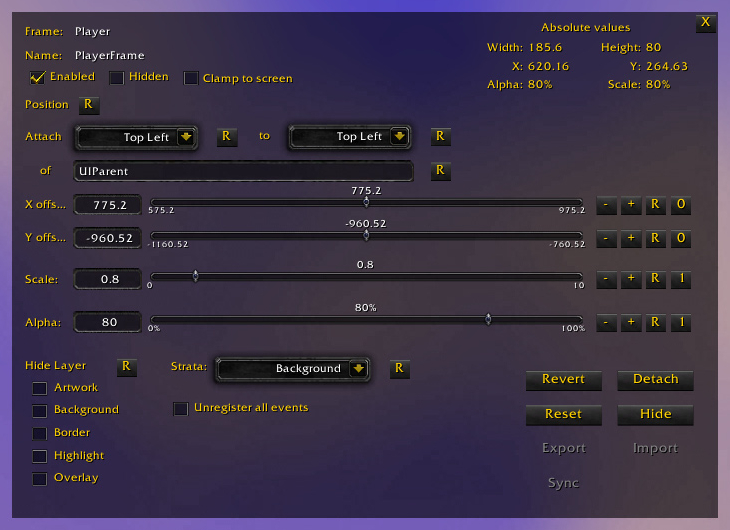
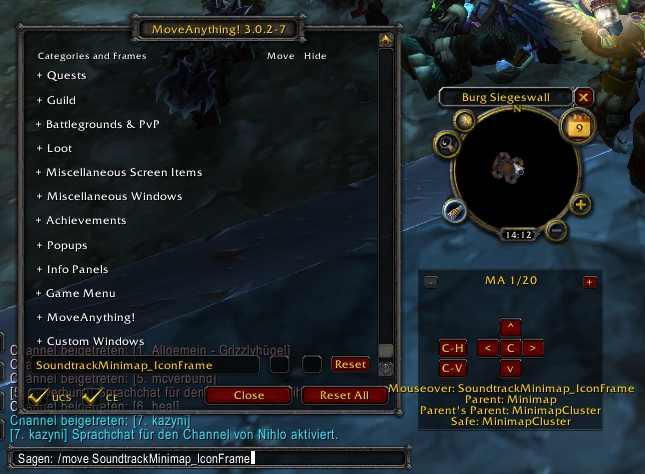






Не работает ссылка на 9.1.5
Ссылка для скачивания на 7.3.5 не работает
Ребят, подскажите как с помощью этого аддона в легионе убрать раздражающие всплывающие окна о выполненных оплот квестах и локальных заданиях? Какая строка и каком разделе за это отвечает и можно ли вообще это скрыть, ибо «говорящую голову» потереть удалось, а эту фигню я найти так и не могу.
что за голова, вообще ее не видела, и вроде не желаю